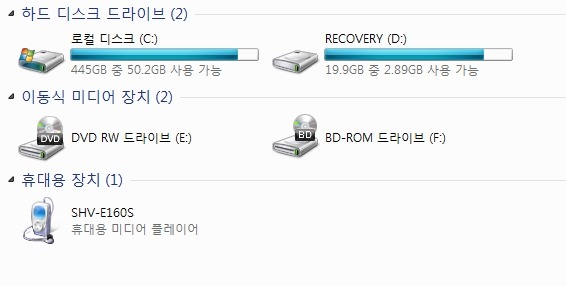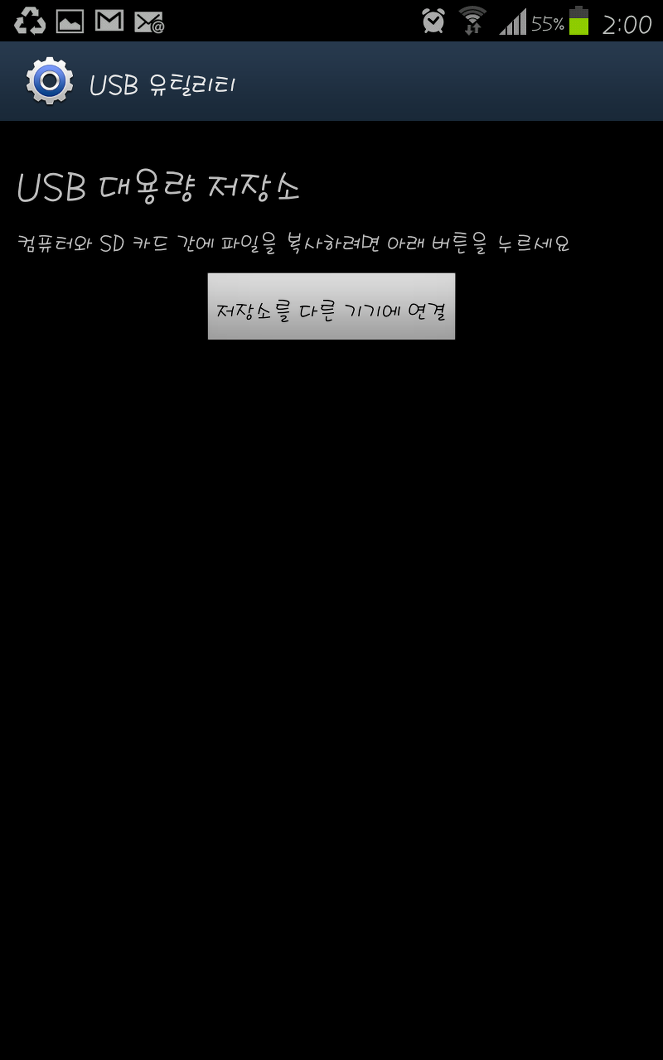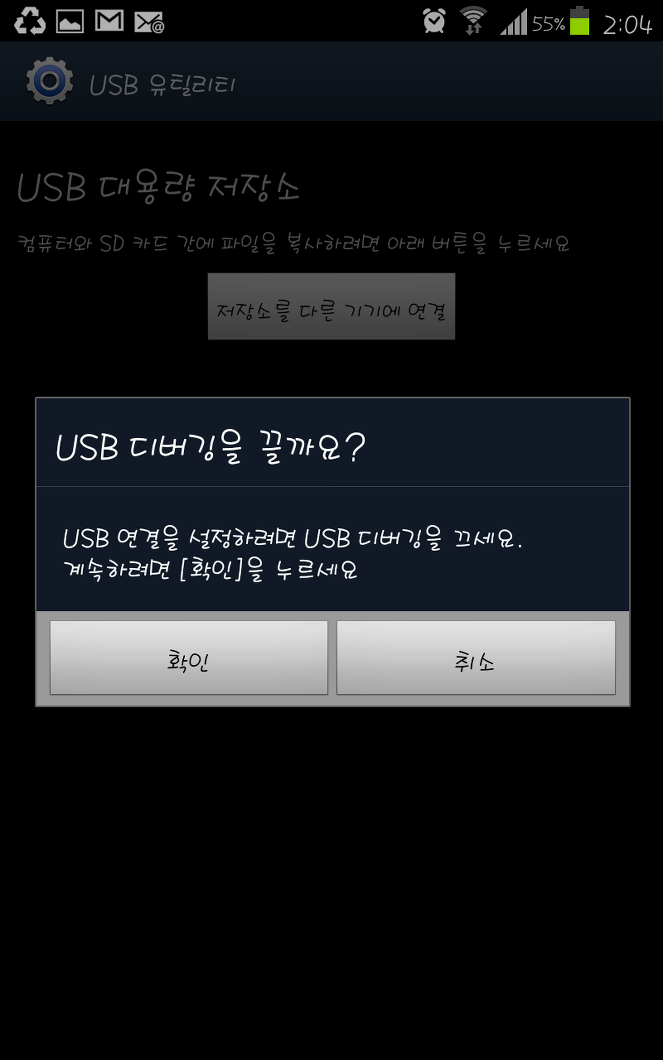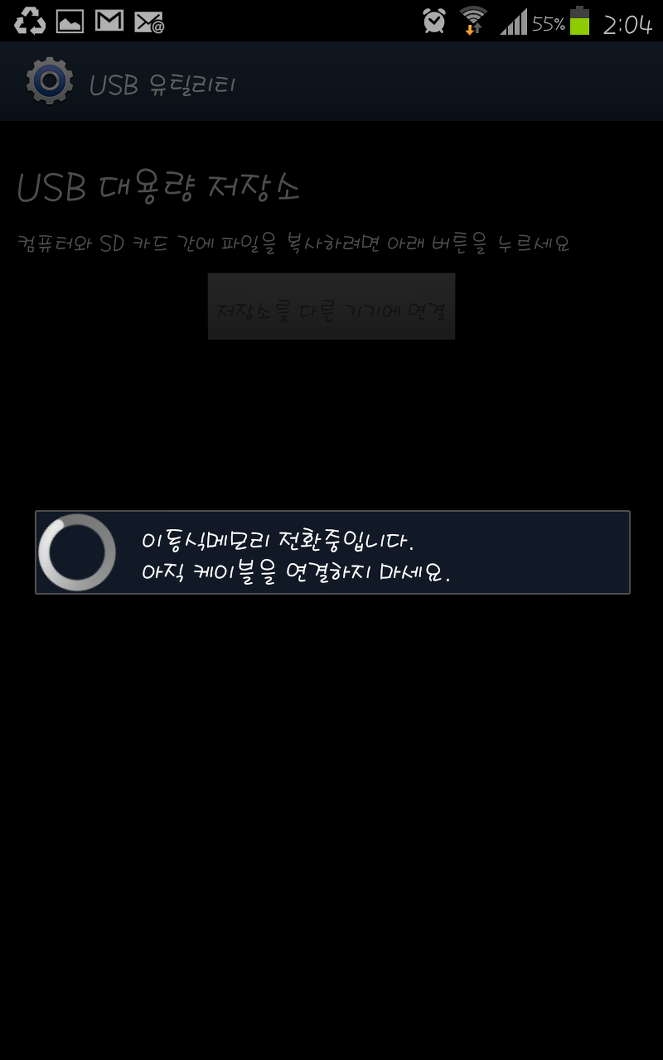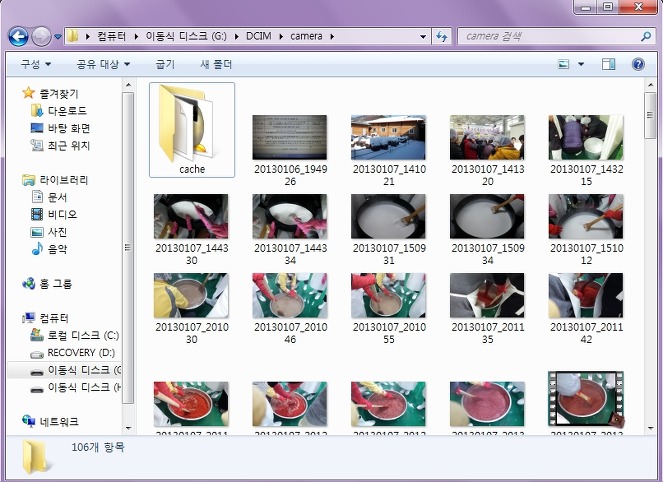갤럭시노트를 USB저장소로 인식시키는 법
지리산총각은 갤럭시시리즈 스마트폰을 사용합니다. 그간 답답하게 사용하던 USB인식문제를 오늘에야 해결했네요...
갤럭시 노트이전에는 갤럭시 호핀을 썼는데 호핀은 이동식 디스크 설정 없이 연결하면 자동으로 USB대용량저장소로 인식했는데 갤럭시 노트는 USB를 꽂으면 MTP 연결이라고 뜨고는 카메라기기나 미디어기기로만 인식되더러구요.
휴대용미디어플레이어를 클릭하면 아래와 같이 나오죠.
그러면 카메라기기로 인식하면 문제가 뭐냐? 제 생각엔 파일이동속도도 느리고 가장 큰 불편은 보안상의 이유로 파일의 미리보기기능을 지원하지 않는다는 것입니다. 고로 찍은 사진을 USB연결해도 미리보기로 안보이고 마우스오른쪽버튼을 클릭하여 미리보기 기능을 클릭하여 윈도운뷰어를 통해 보게되는 복잡한 과정을 거칩니다.
또하나는 휴대폰에 전자서명과 인증서 등을 설치하여 사용하려하는데 대용량저장소로 인식하지 않으면 사용을 못하더라고요. 그래서 한참을 헤메다가 인터넷을 뒤져보고야 갤럭시 노트의 이동식 디스크 설정 방법이 있다는 것을 알았습니다.
[갤럭시 노트 이동식 디스크 설정방법]
▶환경설정 터치
▶무선 및 네트워크 >>최하단 "더보기" 터치
▶"USB 유틸리티" 터치 >>USB 대용량 저장소로 이동
▶"저장소를 다른기기에 연결" 또는 "저장소를 PC에 연결"을 터치
▶실행한뒤에 별 문구가 안뜨면 USB 케이블을 연결하면 됩니다.
이때 'USB디버깅을 해제'해야한다는 문구가 뜨면 확인을 눌러주시고 계속진행하세요.
▶ 이후 이동식메모리로 전환중이라는 안내가 나옵니다.(이때 케이블연결하면 안된다고 하단에 문구가 있으니 아직 연결하지 마세요.)
▶이후 USB선을 연결하라는 문구가 나오면 USB선을 연결하여 진행
▶PC에서 인식하고 자동으로 대용량저장소 드라이버를 설치
이후 부터는 USB저장소로 인식하여 저장소로 사용이 가능해집니다.
(단, 이동식저장소로 사용시 매번 이과정을 거쳐야 하네요. USB선을 빼고 다시 연결해보니 또 다시 자동으로 MTP로 연결되네요. 자 다시 이동식저장소로 사용하려면 USB선을 빼고 USB유틸리티>>USB대용량저장소>>저장소를 다른기기에 연결을 터치하여 진행 후 USB선을 연결하라는 안내가 나오면 연결하시면 됩니다. 이곳도 다소 복잡하기는 하지만 필요할 때 사용하려면 감수 해야죠.)
자! 이제야 저장소로 인식이 되네요.
사진도 미리보기가 됩니다.
참네... 기기가 발달할 수록 배워야하는게 많아지네요.
갤럭시노트 유저에게 좋은 정보가 되길 바랍니다.